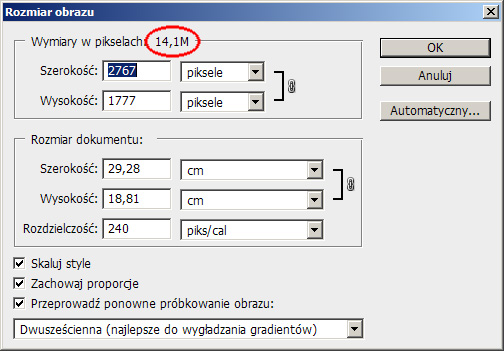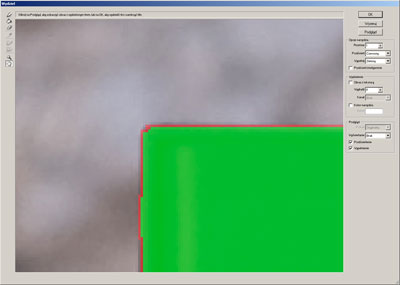Jedną z najważniejszych technik fotograficznych, jaką należy opanować, jest kontrolowanie głębi ostrości (GO). W milionach maili pytacie czym tak naprawdę jest głębia ostrości ? Odpowiadając na zapotrzebowanie, opiszę co wiem w temacie, czyli zapowiada się drugi konkretny artykuł z serii podstawy fotografii.
Czym jest głębia ostrości ?
Głębia ostrości (ang. Depth Of Field – DOF) to termin opisujący obszar pola widzenia za punktem ostrości i przed nim, w którym zachowana jest ostrość obrazu. Obiektyw nastawia się tylko na jeden punkt, który jest w najwyraźniejszej płaszczyźnie obrazu. Jednak regulując głębię ostrości, możemy zmieniać zakres w jakim obraz jest wyraźny – ostry.
O głębi ostrości decydują 3 główne czynniki :
- ogniskowa obiektywu
- przysłona
- odległość punktu ostrości
Aby w pełni kontrolować głębię ostrości, musimy nauczyć się kontrolować każdy z powyższych czynników.
Kontrola przysłony
Ustawienie przysłony to najważniejszy czynnik kontroli nad głębią ostrości. Ogólna zasada głosi, że im szersze otwarcie przysłony, tym mniejsza głębia ostrości. Na przykład przysłona f/2.8 (duże otwarcie – mała głębia – dużo światła w obiektywie) nie da tak dużej głębi ostrości jak przysłona f/22 (małe otwarcie – duża głębia – mało światła w obiektywie).
Ogniskowa obiektywu
Obiektywy szerokokątne dają znacznie większą głębię ostrości niż teleobiektywy z tą samą przysłoną. Na przykład obiektyw 24 mm z przysłoną f/8 daje znacznie większą głębię ostrości … jedynie wtedy gdy nie bierzemy pod uwagę wielkości fotografowanego obiektu. Michael Reichmann udowadnia, że jeśli brać pod uwagę wielkość fotografowanego obiektu, to głębia ostrości będzie taka sama, zarówno dla szerokiego kąta jak i przy teleobiektywach.
Odległość punktu ostrości
Ostatni czynnik to odległość, w jakiej znajduje się punkt ostrości (fotografowany obiekt). W wypadku każdego obiektywu jest tak, że im większa odległość punktu ostrości, tym większa głębia ostrości. Należy pamiętać, że głębia ostrości nie rozciąga się równomiernie po obu stronach punktu ostrości – zazwyczaj jest dwa razy większa za tym punktem niż przed nim. Jednak przy bardzo małych odległościach np. w fotografii makro, te proporcje niemal się wyrównują.
Kiedy używać małej głębi ostrości ?
Gdy wykonujemy zdjęcie przy bardzo dużym otwarciu przysłony wówczas większość obrazu pozostanie nieostra. Ostrość jest widoczna jedynie w punkcie ostrości, dzięki temu możemy uwydatnić jedynie te elementy zdjęcia, na których nam szczególnie zależy. Portrety są wyjątkowo udane, kiedy osoba portretowana jest wyizolowana i na niej skupia się cała uwaga obserwatora.
Do zapamiętania, mała głębia ostrości to :
- jak największe otwarcie przysłony
- zwiększenie odległości między aparatem a obiektem fotografowanym
- teleobiektyw
Kiedy używać dużej głębi ostrości ?
Duża głębia ostrości jest nam potrzebna wtedy, gdy chcemy by jak największa cześć zdjęcia była ostra. Z pewnością takim zastosowaniem będzie fotografia krajobrazowa – tego typu fotografie są udane gdy wszystkie jego części są wyraźne. Duża głębia ostrości jest również istotna w makro fotografii, gdzie szczególnie ważne jest aby jak największa cześć fotografowanego obiektu była ostra.
Do zapamiętania, duża głębia ostrości to :
- jak najmniejsze otwarcie przysłony
- szeroki kąt
- ustawienie ostrości na odległość hiperfokalną
Hiperfokalne ustawianie ostrości
Odległość hiperfokalna (ang. Hyperfocal Distance) jest to najmniejsza odległość, na którą trzeba ostrzyć, by głębia ostrości kończyła się w nieskończonej odległości (ostrość „po horyzont”). Głębia ta, zaczyna się w połowie odległości między aparatem, a odległością hiperfokalną i kończy w nieskończoności. Odległość hiperfokalna zależy od konkretnej wartości przysłony oraz ogniskowej obiektywu, a do jej ustawienia przydatna jest skala głębi ostrości nanoszona na obudowach wielu obiektywów. Aby ustawić odległość hiperfokalną musimy jedynie nastawić ostrość obiektywu na nieskończoność, potem sprawdzić na skali obiektywu, jaka odległość ostrości jest najbliższa przysłonie, której właśnie używamy. Należy pamiętać, że kiedy używamy tej techniki, obraz w wizjerze może wydawać się nieostry – w takim wypadku możemy skorzystać z funkcji podglądu głębi ostrości.
Jak zwykle na koniec zdjęcie, przykład małej głębi ostrości, 85 mm + f/9, jak widać pierwszy kwiat ledwo zmieścił się w GO, drugi jest już zupełnie poza :